HP ZBook Studio G3 Mobile Workstation (ENERGY STAR) Manuel d'utilisateur
Naviguer en ligne ou télécharger Manuel d'utilisateur pour Non HP ZBook Studio G3 Mobile Workstation (ENERGY STAR). HP ZBook Studio G3 Base Model Mobile Workstation Brukerhåndbok Manuel d'utilisatio
- Page / 100
- Table des matières
- MARQUE LIVRES
- Brukerhåndbok 1
- Sikkerhetsadvarsel 3
- 1 Velkommen 13
- Finne informasjon 14
- 2 Bli kjent med datamaskinen 15
- Venstre 5 17
- Oversiden 19
- Oversiden 9 21
- Oversiden 11 23
- Forsiden 25
- Undersiden 25
- 3 Koble til et nettverk 27
- Bruke trådløse lokalnettverk 28
- Bruke en Internett-leverandør 29
- Kongurere en trådløs ruter 30
- Koble til et kablet nettverk 31
- 4 Navigere med tastaturet 33
- Slå styreputen av og på 34
- Tongers kniping/zooming 35
- Klikke med to ngrer 35
- Bruke tastaturet 37
- Bruke numeriske tastgrupper 38
- 5 Multimedier 40
- Kongurere HDMI-lyd 43
- Video 33 45
- 6 Strømstyring 46
- Starte og avslutte hvilemodus 47
- Starte og avslutte dvalemodus 47
- Bruke batteristrøm 48
- Fabrikkforseglet batteri 49
- Bruke Batterisjekk 50
- Håndtere lavt batterinivå 50
- Spare batteristrøm 51
- Bruke nettstrøm 52
- Teste en strømadapter 53
- 7 Eksterne kort og enheter 55
- Bruke en USB-enhet 56
- Koble til en USB-enhet 57
- Fjerne USB-enheter 57
- 8 Disker og stasjoner 59
- Forbedre harddiskytelsen 60
- 9 Sikkerhet 62
- Bruke passord 63
- Angi DriveLock-passord 67
- Skrive inn DriveLock-passord 68
- Endre DriveLock-passord 69
- Fjerne DriveLock-beskyttelse 70
- Bruke antivirusprogramvare 71
- Bruke brannmurprogramvare 71
- 10 Vedlikehold 74
- Retningslinjer 77
- Sikkerhetskopiere data 78
- Utføre systemgjenoppretting 79
- Bruke Computer Setup 82
- Oppdatere BIOS 83
- Laste ned BIOS-oppdateringer 84
- 14 Kundestøtte 88
- Etiketter 89
- 15 Spesikasjoner 90
- 16 Tilgjengelighet 91
- B Problemløsing 93
- Datamaskinen er unormalt varm 94
- En ekstern enhet virker ikke 94
- C Elektrostatisk utlading 97
- Stikkordregister 98
Résumé du contenu
Brukerhåndbok
9 Sikkerhet ...
Sserienummer 77serienummer, datamaskin 77sikkerhet, trådløs 18sikkerhetskopiergjenopprette 67opprette 66Sikkerhetskopiering og gjenoppretting 67sikker
Bruke Windows-gjenopprettingsverktøy ... 67Bruke f11-gjenoppret
Datamaskinen er unormalt varm ... 82En ekstern enhe
1 VelkommenNår du har installert og registrert datamaskinen, anbefaler vi at du utfører disse trinnene for å få mest mulig ut av den smarte investerin
Finne informasjonDu har allerede brukt Installeringsveiledning til å slå datamaskinen på og nne denne håndboken. Du nner ressurser som inneholder pr
2 Bli kjent med datamaskinen3
HøyreKomponent Beskrivelse(1) Kombinert lydutgang (hodetelefoner) / lydinngang (mikrofon)Brukes til å koble til eventuelle stereohøyttalere, hodetelef
Komponent Beskrivelse●Av: Batteriet lades ikke.VenstreKomponent Beskrivelse(1) Feste for tyverisikringskabel Brukes til tilkobling av en eventuell tyv
SkjermKomponent Beskrivelse(1) WLAN-antenner (2)* (kun på enkelte produkter) Sender og mottar trådløse signaler for å kommunisere med trådløse lokalne
OversidenStyreputeKomponent Beskrivelse(1) Styreputens av/på-knapp Brukes til å slå styreputen på og av.(2) Styreputeområde Brukes til å ytte pek
© Copyright 2015 HP Development Company, L.P.Bluetooth er et varemerke for sin eier og brukes av Hewlett-Packard Company på lisens. Intel og Pentium e
LamperKomponent Beskrivelse(1) Av/på-lampe ●På: Datamaskinen er på.●Blinker: Datamaskinen er i hvilemodus, en strømsparingstilstand. Datamaskinen slår
Komponent Beskrivelse●Av: Styreputen er på.Oversiden 9
Knapper, høyttalere og ngeravtrykkleserKomponent Beskrivelse(1) Av/på-knapp●Når datamaskinen er av, trykker du på knappen for å slå datamaskinen på.●
Komponent Beskrivelse(4) Høyttalere (2) Brukes til å frembringe lyd.(5) Fingeravtrykkleser (kun på enkelte modeller) Gjør det mulig å logge seg på
TasterKomponent Beskrivelse(1) esc-tast Viser systeminformasjon når du trykker på den og fn-tasten samtidig.(2) fn-tast Brukes til å utføre mye br
UndersidenKomponent Beskrivelse(1) Luftespalte Kjøler ned interne komponenter ved hjelp av luftgjennomstrømning.MERK: Viften på datamaskinen starter
Komponent Beskrivelsestrømmen til skjermen og andre unødvendige komponenter.●Av: Datamaskinen er av eller i dvalemodus. Dvalemodus er en strømsparings
3 Koble til et nettverkDu kan ta med deg datamaskinen overalt hvor du drar. Men selv når du er hjemme, kan du utforske verden og få tilgang til inform
Bruke HP Connection Manager (kun på enkelte modeller)HP Connection Manager sørger for å samle administrasjonen av trådløsenheter og er et grensesnitt
●Et stort trådløst lokalnettverk, for eksempel et stort bedriftsnettverk eller et oentlig nettverk, bruker vanligvis trådløse tilgangspunkter som kan
SikkerhetsadvarselADVARSEL: Reduser risikoen for varmerelaterte skader eller overoppheting av datamaskinen ved å unngå å sette datamaskinen i fanget e
Kongurere trådløse lokalnettverkHvis du skal kongurere et trådløst lokalnettverk og koble datamaskinen til Internett, trenger du følgende utstyr:●Et
Koble til trådløse lokalnettverkFølg denne fremgangsmåten for å koble til et trådløst lokalnettverk:1. Kontroller at WLAN-enheten er på. Hvis enheten
Koble til et lokalnettverk (LAN)Bruk en LAN-tilkobling hvis du vil koble datamaskinen direkte til en ruter hjemme (i stedet for å arbeide trådløst), e
4 Navigere med tastaturet, berøringsbevegelser og pekeenheterDatamaskinen gjør det enkelt å navigere med berøringsbevegelser (kun på enkelte modeller)
Slå styreputen av og påNår du skal slå styreputen av eller på, dobbeltklikker du raskt på styreputens av/på-knapp.TrykkeBruk trykkefunksjonen på styre
Tongers kniping/zoomingVed hjelp av tongers kniping/zooming kan du zoome ut og inn på bilder og tekst.●Zoom inn ved å plassere to ngrer sammen i st
Rotere (kun på enkelte modeller)Ved hjelp av rotering kan du snu objekter, for eksempel bilder.●Plasser pekengeren på venstre hånd i styreputeområdet
Flikke (kun på enkelte modeller)Med ikking (rask berøring) kan du navigere på skjermen eller bla raskt gjennom dokumenter.●Plasser tre ngrer på styr
Direktetast-kombinasjonBeskrivelsefn+f4 Veksler mellom visning på ulike skjermenheter som er koblet til systemet. Hvis det for eksempel er koblet en e
Komponent Beskrivelse(2) Innebygd numerisk tastgruppe Når den numeriske tastgruppen er slått på, kan den brukes som en ekstern numerisk tastgruppe.All
iv Sikkerhetsadvarsel
5 MultimedierDatamaskinen kan ha følgende:●Integrert(e) høyttaler(e)●Integrert(e) mikrofon(er)●Integrert webkamera●Forhåndsinstallert multimedieprogra
MERK: Volumet kan også kontrolleres via operativsystemet og enkelte andre programmer.MERK: Se Bli kjent med datamaskinen på side 3 for å få informasjo
VideoHP-datamaskinen er en kraftig skjermenhet som gjør det mulig å strømme (direkteavspille) video fra favorittnettsteder og laste ned video og lmer
●Bare PC-skjerm: Vis skjermbildet bare på datamaskinen.●Duplikat: Vis skjermbildet samtidig på både datamaskinen og den eksterne enheten.●Utvidet: Vis
1. Velg Start > Kontrollpanel.2. Velg System og sikkerhet, velg System, og klikk deretter på Enhetsbehandling i venstre kolonne.Koble skjermer til
for å pare med datamaskinen. Følg instruksjonene på skjermen instruksjonene for å få tilgang til medieler du ønsker å projisere eller for å projisere
6 StrømstyringMERK: En datamaskin kan ha en av/på-knapp eller en av/på-bryter. Begrepet av/på-knapp som brukes gjennomgående i denne håndboken, viser
FORSIKTIG: For å redusere risikoen for redusert lyd- og bildekvalitet, tap av lyd eller videoavspillingsfunksjonalitet eller tap av data må du ikke st
▲Trykk kort på av/på-knappen.Av/på-lampene tennes og pågående arbeid hentes frem på skjermen igjen der du avbrøt det.MERK: Hvis du har angitt at det s
Fabrikkforseglet batteriUtfør batterisjekk i HP Support Assistant for å overvåke batteristatusen, eller om batteriet ikke lenger holder ordentlig på l
Prosessorkongurasjonsinnstilling (kun på enkelte modeller)VIKTIG: Enkelte datamaskinmodeller er kongurert med en Intel ® Pentium ® N35xx serie eller
Bruke BatterisjekkHjelp og støtte inneholder informasjon om status for batteriet som er installert i datamaskinen.Slik utfører du Batterisjekk:1. Kobl
Tiltak ved lavt batterinivåTiltak ved lavt batterinivå med tilgang til en ekstern strømkilde▲Koble til en av følgende enheter:●Strømadapter●Forankring
Bruke nettstrømADVARSEL: Ikke lad datamaskinens batteri om bord i y.ADVARSEL: Av hensyn til sikkerheten bør du bare bruke strømadapteren som fulgte m
Teste en strømadapterTest strømadapteren hvis datamaskinen viser noen av disse symptomene når den er koblet til vekselstrøm.●Datamaskinen slår seg ikk
●Ytelsesmodus – Utfører programmer med optimal ytelse.●Strømsparemodus – Sparer på batteristrømmen.Slik administrerer du AMD-grakkinnstillingene:1. Å
7 Eksterne kort og enheterBruke minnekortlesereEkstra minnekort sørger for sikker lagring og praktisk deling av data. Disse kortene brukes ofte sammen
3. Trykk kortet inn (1) og ta det ut av sporet (2).MERK: Hvis kortet ikke løses ut, trekker du kortet ut av sporet. Bruke en USB-enhetUSB (Universal S
Koble til en USB-enhetFORSIKTIG: Bruk minst mulig kraft når du kobler til enheten, slik at du reduserer risikoen for å skade USB-kontakten.▲Koble enhe
Bruke eksterne enheter (tilleggsutstyr)MERK: Du nner mer informasjon om nødvendig programvare og drivere og får vite mer om hvilken datamaskinport so
8 Disker og stasjonerHåndtere disker og stasjonerFORSIKTIG: Disker og stasjoner er ømtålige datamaskinkomponenter som må behandles med forsiktighet. L
vi Prosessorkongurasjonsinnstilling (kun på enkelte modeller)
1. Velg Start > Alle programmer > Intel > Intel Rapid Storage Technology.2. Klikk på lenken Acceleration (akselerasjon) og deretter på lenken
●Du mister datamaskinen i gulvet.●Du ytter datamaskinen med skjermen lukket mens datamaskinen går på batteristrøm.Kort tid etter at en av disse hende
9 SikkerhetBeskytte datamaskinenStandardsikkerhetsfunksjonene som nnes i Windows-operativsystemet og i Computer Setup-verktøyet (BIOS, ikke Windows),
Bruke passordEt passord er en gruppe av tegn som du velger for å beskytte informasjon på en datamaskin. Flere typer passord kan angis, avhengig av hvo
Passord FunksjonDriveLock-hovedpassord* Beskytter tilgangen til den interne harddisken som er beskyttet av DriveLock. Det brukes også til å fjerne Dri
5. Når du blir bedt om det, angir du det nye passordet én gang, og deretter igjen for å bekrefte.6. Når du skal lagre endringene og avslutte Computer
Oppgi et BIOS-administratorpassordNår du blir bedt om å oppgi BIOS-administratorpassordet, angir du passordet (med de samme tastene som du brukte til
Angi DriveLock-passordSlik angir du et DriveLock-passord i Computer Setup:1. Slå på datamaskinen og trykk på esc mens meldingen "Press the ESC ke
Skrive inn DriveLock-passordKontroller at harddisken står i datamaskinen (ikke i en eventuell forankringsenhet eller ekstern MultiBay-enhet).Når spørs
Endre DriveLock-passordSlik endrer du et DriveLock-passord i Computer Setup:1. Slå på datamaskinen og trykk på esc mens meldingen "Press the ESC
Innhold1 Velkommen ...
Fjerne DriveLock-beskyttelseSlik fjerner du DriveLock-beskyttelse i Computer Setup:1. Slå på datamaskinen og trykk på esc mens meldingen "Press t
6. Les advarselen. Velg YES (ja) for å fortsette.7. Når du skal lagre endringene og avslutte Computer Setup, velger du ikonet Exit (avslutt) i nederst
Når en brannmur er installert i et system, blir alle data som sendes til og fra systemet, overvåket og sammenlignet med et sett med brukerdenerte sik
1. Lag en løkke med tyverisikringskabelen rundt et fast objekt.2. Sett nøkkelen (1) i kabellåsen (2).3. Sett kabellåsen i sporet for tyverisikringskab
10 VedlikeholdRengjøre datamaskinenBruk følgende produkter for å rengjøre datamaskinen på en trygg måte:●Dimetylbenzyl ammoniumklorid, maks. konsentra
Rengjøre styreputen, tastaturet eller musenADVARSEL: For å unngå fare for elektrisk støt eller skade på interne komponenter må du ikke bruke støvsuger
Bruke SoftPaq Download ManagerHP SoftPaq Download Manager (SDM) er et verktøy som gir rask tilgang til SoftPaq-informasjon for HP kontor-PCer uten å m
11 Sikkerhetskopiering og gjenopprettingDatamaskinen har HP og Windows-verktøy som hjelper deg med å sikre data og hente data frem igjen hvis det skul
programmer på nytt hvis harddisken blir ødelagt. HP Recovery Disc Creator kan lage to typer DVD-plater for gjenoppretting:●DVD-plate med Windows 7-ope
MERK: Windows inneholder funksjonen Brukerkontokontroll, som gir forbedret sikkerhet på datamaskinen. Du kan bli bedt om å gi tillatelse til eller ang
Slå styreputen av og på ... 22Trykke ...
FORSIKTIG: Noen Oppstartsreparasjon-alternativer vil slette all data og formatere harddisken på nytt. Alle ler du har opprettet og eventuell programv
Du kan bestille en DVD-plate med Windows 7-operativsystemet på HPs nettsted. Gå til http://www.hp.com/support for å få kundestøtte i USA. Gå til http:
12 Computer Setup (BIOS), TPM og HP Sure StartBruke Computer SetupComputer Setup eller BIOS (Basic Input/Output System) styrer kommunikasjonen mellom
Du kan avslutte Computer Setup-menyer på en av disse måtene:●Slik avslutter du Computer Setup-menyer uten å lagre endringer:Velg ikonet Exit (avslutt)
BIOS-versjonsinformasjon (kalles også ROM-dato og system-BIOS) kan åpnes ved å trykke på fn+esc (hvis du allerede er i Windows) eller ved å bruke Comp
4. Dobbeltklikk på len som har ltypen EXE (for eksempel lnavn.exe).BIOS-installeringen starter.5. Fullfør installeringen ved å følge veiledningen p
13 HP PC Hardware Diagnostics (UEFI)HP PC Hardware Diagnostics (UEFI) er et UEFI-grensesnitt (Unied Extensible Firmware Interface) som gjør det mulig
Last ned en versjon av UEFI for et bestemt produkt: 1. Gå til http://www.hp.com/support, og velg ditt land. HP Support-siden vises.2. Klikk på Drivere
14 KundestøtteKontakte kundestøtteHvis informasjonen i denne brukerhåndboken eller i Hjelp og støtte ikke besvarer spørsmålene dine, kan du kontakte k
EtiketterEtikettene på datamaskinen inneholder informasjon som kan være nyttig ved feilsøking av problemer, og hvis du skal bruke datamaskinen i utlan
Angi passordbeskyttelse ved reaktivering ... 36Bruke batteristrøm ...
15 Spesikasjoner●Strømforsyning●DriftsmiljøStrømforsyningOpplysningene om strømforsyning i denne delen kan være nyttige hvis du skal bruke datamaskin
16 TilgjengelighetHP designer, produserer og markedsfører produkter og tjenester som kan brukes av alle, inkludert personer med funksjonshemninger, en
A Reise med eller transportere datamaskinenHer er noen tips om hvordan du kan sørge for at utstyret er trygt hvis du må reise med eller transportere d
B ProblemløsingProblemløsingsressurser●Under Hjelp og støtte nner du lenker til nyttige nettsteder og mer informasjon om datamaskinen. Velg Start >
Batteri-ikonet i systemstatusfeltet lengst til høyre på oppgavelinjen til Windows-skrivebordet og klikk på Brukervalg for å endre disse og andre strøm
Den trådløse nettverkstilkoblingen fungerer ikkeHvis forbindelsen til et trådløst nettverk ikke fungerer som forventet, kan du forsøke følgende:●Når d
Prosessen med å brenne en valgfri ekstern plate starter ikke, eller den stopper før den er fullført●Kontroller at alle andre programmer er lukket.●Slå
C Elektrostatisk utladingUtlading av statisk elektrisitet skjer når to objekter kommer i berøring med hverandre, for eksempel støtet du får når du går
StikkordregisterAadministratorpassord 51angi passordbeskyttelse ved reaktivering 36angi strømalternativer 34antivirusprogram 59automatisk DriveLock-pa
HP 3D DriveGuard 48HP Client Security Manager 60HP PC Hardware Diagnostics (UEFI)bruke 74HP Recovery Disc Creator, bruke 65HP Recovery-partisjonbruke

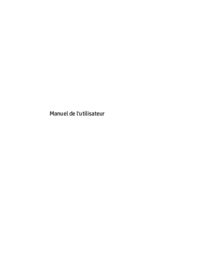












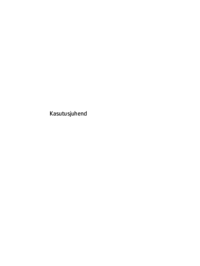















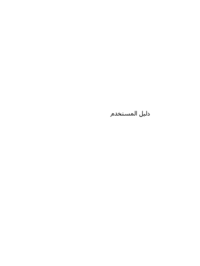











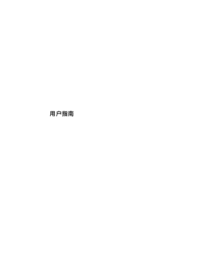
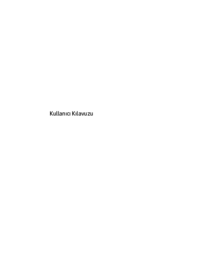




 (2 pages)
(2 pages) (40 pages)
(40 pages) (43 pages)
(43 pages) (36 pages)
(36 pages)
 (94 pages)
(94 pages) (23 pages)
(23 pages)







Commentaires sur ces manuels